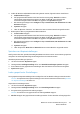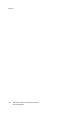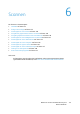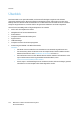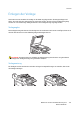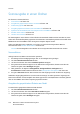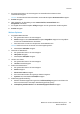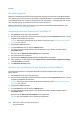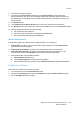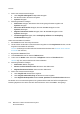Operation Manual
Table Of Contents
- Inhalt
- Sicherheit
- Funktionen
- Installation und Einrichtung
- Drucken
- Drucken - Überblick
- Zulässiges Druckmaterial
- Einlegen der Druckmaterialien
- Bedrucken von Spezialmedien
- Auswählen der Druckoptionen
- Beidseitiges Bedrucken von Papier
- Auswählen von Druckmaterial
- Drucken mehrerer Seiten auf ein Blatt (Mehrfachnutzen)
- Drucken von Broschüren
- Farbkorrektur
- Drucken in Schwarzweiß
- Deckblätter
- Leerblätter
- Sonderseiten
- Skalierung
- Aufdrucke
- Spiegeln von Seiten (Windows)
- Erstellen und Speichern benutzerdefinierter Formate
- Benachrichtigung bei Auftragsende (Windows)
- Drucken von einem USB-Datenträger
- Drucken vom Kartenleser
- Spezielle Auftragsarten
- Kopieren
- Scannen
- Fax
- Wartung
- Fehlerbehebung
- Steuerpultmeldungen
- Allgemeine Fehlerbehebung
- Beseitigen von Materialstaus
- Staus in Behälter 1, 2, 3 oder 4
- Staus in der Zusatzzufuhr
- Staus am Vorlageneinzug
- Staus an der Abdeckung A
- Staus an der Abdeckung B
- Staus an der Abdeckung C
- Staus im Duplexmodul D
- Staus an der Abdeckung E
- Staus am integrierten Office-Finisher
- Staus am Office-Finisher LX
- Locherstaus am Office-Finisher LX
- Beheben von Materialstaus
- Heftklammerstaus
- Probleme mit der Druckqualität
- Probleme beim Kopieren und Scannen
- Probleme beim Faxbetrieb
- Hilfe
- Technische Daten
- Gesetzliche Bestimmungen
- Recycling und Entsorgung
- Index
Scannen
WorkCentre 7120/7125 Multifunktionssystem
Benutzerhandbuch
130
4. Ordner mit einem Kennwort belegen:
a. Unter Zugriffscodeeingabe die Option Ein antippen.
b. Das Kennwort über die Tastatur eingeben.
c. Speichern antippen.
5. Ordnereigenschaften festlegen:
• Ordnername antippen. Den Namen über die angezeigte Tastatur eingeben und
Speichern antippen.
• Datei nach Abruf löschen antippen, dann Ja oder Nein antippen und mit
Speichern bestätigen.
• Abgelauf. Dokumente löschen antippen, dann Ja oder Nein antippen und mit
Speichern bestätigen.
• Verarbeitungsprofil antippen, dann Verknüpfung auflösen oder Verknüpfung
erstellen/ändern antippen.
Ordner mit CentreWare IS erstellen:
1. Den Webbrowser auf dem Computer starten.
2. Die IP-Adresse des Druckers in das Feld Adresse eingeben und die Eingabetaste drücken, um das
Programm CentreWare IS aufzurufen.
Hinweis: (Anleitungen zum Ermitteln der IP-Adresse des Druckers siehe Ermitteln der IP-Adresse
des Geräts auf Seite 49.)
3. Registerkarte Scannen öffnen.
4. Unter Scannen links auf der Seite auf Ordner klicken.
5. In der Liste der Ordner neben einem der <verfügbaren> Ordner auf Erstellen klicken.
Hinweis: Ggf. den unteren Abschnitt der Seite einblenden.
6. Ordnereigenschaften festlegen:
• Ordnername: Namen eingeben.
• Dateien nach Druck/Abruf löschen: aktivieren oder deaktivieren.
• Abgelaufene Dateien löschen: aktivieren oder deaktivieren.
7. Ordner mit einem Kennwort belegen:
a. Unter Zugriffscode das Kennwort eingeben.
b. Unter Zugriffscodewiederholung das Kennwort erneut eingeben.
c. Unter Zugriffscode überprüfen entweder Immer, Speichern oder Drucken/Löschen aktivieren.
Der Ordner ist nun zur Verwendung bereit. Der gesamte Ordnerinhalt wird auf der Festplatte des
Druckers gespeichert. Der Ordner wird auf dem Touchscreen und in CentreWare IS angezeigt.